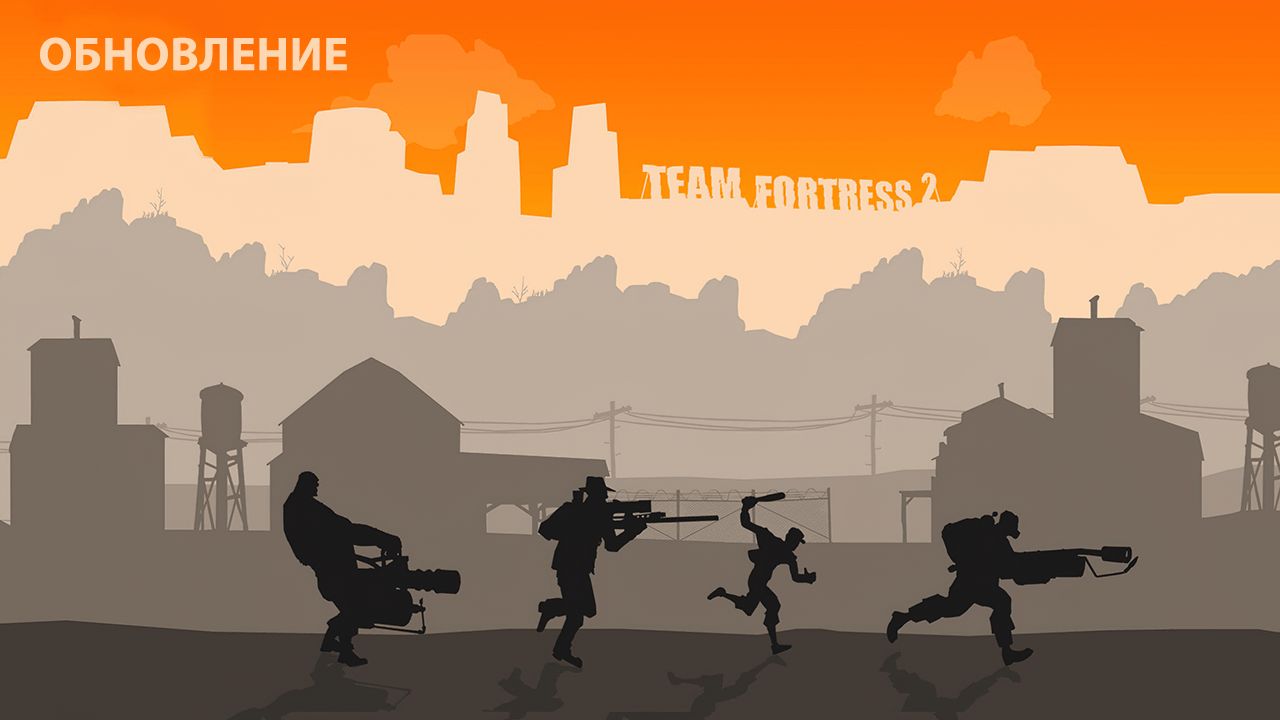Про Steam Deck и его «убийц» написано уже так много, снято столько видео, что иногда складывается ощущение, что сейчас основное внимание приковано к портативным приставкам, а не к приставкам Sony и Microsoft. Как мне кажется, это связано в первую очередь с тем, что в случае с Steam Deck и его аналогами у людей гораздо больше вопросов и вместе с тем возможностей для экспериментов, чем в случае с PlayStation и Xbox. Так стоит ли оно того? Может ли Steam Deck полноценно заменить консоль текущего поколения? И о чем стоит сразу задуматься после покупки консоли от Valve? 9 месяцев назад я стал счастливым обладателем Deck’а и за это время, как мне кажется сумел как порадоваться плюсам этого устройства, так и понять, что без минусов никуда, когда речь идет о первом подходе к снаряду для Valve.
Как купить Steam Deck сейчас?
Здесь мой пример вряд ли будет актуален многим, так как я покупал на американском сайте Valve, используя карту зарубежного банка, однако на всякий случай кратко расскажу, как это лучше сделать, чтобы не совершить те ошибки, которые совершил я. Способы покупки для тех, у кого нет карты зарубежного банка, я также опишу чуть ниже.
Покупка на сайте Valve
Для того, чтобы купить Steam Deck напрямую нам потребуются:
- карта зарубежного банка (UnionPay российского банка не подойдет)
- VPN, желательно платный, у которого среди локаций есть США
- Адрес в США, куда будет оформляться доставка
- Новый аккаунт в Steam с регионом США
Тут сразу пара уточнений: 1) VPN’ом нужно будет пользоваться с момента создания американского аккаунта в Steam и до момента покупки Steam Deck, то есть сначала включаем VPN, проверяем, что все работает и геолокация изменилась на США, затем заходим на сайт Steam, создаем новый аккаунт, находим Steam Deck, оформляем заказ, оплачиваем, закрываем сайт Steam и только потом выключаем VPN, 2) Адресом в США, если у вас конечно нет друзей за океаном, может стать адрес склада таких сервисов как Shopfans, CDEK Forward, Бандеролька и тд. Там нужно пройти простой процесс регистрации и получить индивидуальный адрес, который и указать в полях shipping и billing address, 3) ваш текущий аккаунт с регионом РФ или любым другим, отличным от США, лучше не использовать, так как иногда Valve блокируют аккаунты, если, например, им не понравилась ваша карта или VPN не был включен и они увидели, что ваша геолокация отличается от США. Мне пришлось проходить через процесс разблокировки и поверьте — это не самый приятный процесс, так как потребуется долго переписываться с поддержкой, которая работает по американскому времени и не каждый день отвечает. В целом процесс покупки на сайте Valve достаточно простой, если есть необходимые пункты из списка. Также стоит оговориться, что несколько Deck заказать сразу не получится, можно заказывать только по одной приставке, но никто не запрещает вам сделать второй заказ, когда первый уже приедет на ваш адрес в США или долетит до РФ.
Покупка в сторонних магазинах
Тут на самом деле огромный выбор и перечислять все варианты бессмысленно, поэтому пробегусь по самым популярным/распространенным, а также не столь очевидным.
- Aliexpress — тут все просто и понятно, заходим, покупаем с российской карты и ждем доставки около месяца. Продавца как всегда выбираем по количеству заказов, отзывов и оценкам. Цены на Steam Deck на 256Gb, которую я считаю лучшим вариантом для покупки тут разняться, но крутятся в районе 60 тысяч рублей. Почему на 256Gb? Есть SSD, в отличии от версии на 64Gb, пусть и не самый быстрый, а переплата за SSD побыстрее сейчас будет порядка 10 тысяч рублей — как по мне, оно того не стоит.
- Крупные сетевые магазины — здесь думаю не стоит приводить их названия, так как все их и так знают. Из плюсов то, что можно прийти и получить его гораздо быстрее, чем на Aliexpress, ну и кому-то спокойнее покупать в крупных магазинах, чем у непонятно кого из Китая. Из минусов — конечно же, цена. Здесь цена за ту же консоль уже достигает и 70-75 тысяч рублей.
- Ozon, Яндекс.Маркет и так далее — тут либо можно собрать все плюсы двух предыдущих вариантов (быстро и дешево купить консоль), либо наоборот попасть на неблагонадежного продавца и купить дороже Aliexpress. Стоит понимать, что продавец тут совсем не Ozon или Яндекс, а различного рода магазины и в условиях параллельного импорта помимо добросовестных, на эти площадки вышли и мошенники, которые не редко торгуют там подделками или подержанными товарами. Поэтому выбирать тут стоит также как на Aliexpress — ориентируясь на отзывы и рейтинг продавца.
- Отдельно стоит упомянуть CDEK Shopping, а также услуги байеров (от английского buy), которые помогают с оплатой в зарубежных магазинах. В случае со CDEK Shopping цена будет ближе к Aliexpress, и этот вариант может быть предпочтителен для многих, так как цена тут ниже, чем в крупных сетевых магазинах, сроки доставки быстрее, чем у продавцов Aliexpress, ну и CDEK какое-никакое доверие вызывает, хотя и у него косяки с доставкой бывают. Что касается байеров, то их развелось достаточно много. У упомянутых выше Shopfans, Бандерольки, CDEK или тех же Boxberry есть сервис чаще всего называемый «Помощь при покупке», в рамках которого все муки заказа они берут на себя за комиссию в виде процента от суммы заказа. Это может подойти тем, кто не хочет морочиться с регистрацией на иностранных сайтах, оформлять заказ или у кого попросту нет зарубежной карты.
Какие аксессуары стоит приобрести к Steam Deck?
Сразу после того, как мне все же удалось совершить заветную покупку, и заказ начал готовиться к отправке, я отправился на Aliexpress, чтобы закупить там то, что сразу же понадобилось бы при пользовании Steam Deck, а именно:
- док-станцию для подключения к монитору/телевизору, ведь Deck может в теории заменить и стационарный компьютер
- SD-карту для расширения хранилища, потому что даже 512Gb вам не хватит
- защитное стекло (думаю тут пояснения не нужны)
Сразу добавлю, что когда консоль приехала, то я понял, что кое-что упустил, так как совсем забыл, что у американцев другая вилка, а значит нужен был также зарядный провод. Разберемся же по пунктам, что лучше взять и стоит ли эти аксессуары того.
Док-станция
Я взял себе док-станцию 5в1, у которой помимо HDMI выхода 4K@30Hz имелось еще 3 USB 3.0 порта и 1 порт USB Type-C на 100W. На тот момент она обошлась мне в 1800 рублей и могу сказать, что оно того стоило. Подключать ее к консоли просто, никаких проблем при этом нет, сам Steam Deck заряжается при таком использовании и не нагревается сильно больше обычного. Я играл в несколько игр, как установленных официально из стима (Spider Man Remastered, NBA 2K23), так и сторонних игр (Driver San Francisco, Assasins Creed Unity) — везде картинка было отличная, никаких проблем в виде фризов или артефактов не было. При этом конечно стоит понимать, что необходим будет проводной/беспроводной джойстик или клавиатура с мышкой, которые нужно будет подключить к Steam Deck, так как играть пока приставка подключена к док-станции без них невозможно. У этой док-станции кстати есть и вторая версия 6в1, в которой добавляется LAN-порт и HDMI порт немного лучше, так как там уже 4K@60Hz. Сейчас версия 5в1 стоит 2600, а 6в1 3600 рублей. Для сравнения цена официальной док-станции от Valve, у которой к тому же меньше портов составляет 90 долларов, что сейчас эквивалентно 8500 рублей без учета доставки. Так что если уж и брать какую-то док-станцию, то точно не официальную.
SD-карта
Если без док-станции еще можно обойтись, так как многие все же берут Steam Deck, чтобы играть лежа в кровати или во время путешествий, то вот без SD-карты точно придется туго. Даже у версии с 512Gb с учетом веса самой прошивки, а также доп. приложений, которые нужно будет установить помимо игр память может закончиться в самый неподходящий момент. Здесь на выручку и придет SD-карта, слот для которой заботливо предусмотрели в Valve. Здесь мой выбор пал на карту памяти SanDisk MicroSDXC на 512Gb. В комплекте к ней также положили переходник на USB, который может быть полезен при скачивании игр и приложений. На момент заказа карта памяти обошлась мне в 5000 рублей и за время использования я лишний раз убедился, что оно того точно стоило, когда скачивал очередную игру или обновление к ней. Кстати, сейчас эта же карта в комплекте с переходником стоит уже 4300 рублей. Видимо не всех продавцов на Aliexpress так заботит курс валют. Здесь также стоит оговориться, что есть также вариант расширения памяти через замену SSD, который возможно даже может быть и дешевле, но у меня руки растут не из нужного места, поэтому для себя я такой вариант не рассматривал.
Защитное стекло
Стекло оказалось самым бюджетным и самым неочевидным с точки зрения пользы аксессуаром. Комплект из двух стекол обошелся всего в 200 рублей, но при этом кроме как то, что он защищает от пыли и иногда от заляпывания пальцами — пользы от стекла маловато. Во-первых, сенсорным экраном я почти не пользуюсь, так как в игровом режиме все управляется кнопками приставки, а в режиме рабочего стола я просто подключаю bluetooth мышку для навигации. Во-вторых, руки у меня хоть и не из того места, но до того, чтобы уронить Deck пока не доходило. И тем не менее, лишним это точно не будет, хоть и цена немного поднялась — просят целых 300 рублей за 2 стекла, но можно и одним ограничиться за 170 рублей.
Зарядный аккумулятор
Последний в моем списке, но первый в списке покупок должен быть конечно же адаптер, так как без него или без переходника с американской розетки поиграть в Deck будет проблемно. Для меня не стояло дилеммы, что покупать новый провод с вилкой или простой переходник, так как я предполагал путешествовать с приставкой, а идущий в комплекте с приставкой чехол для транспортировки не предполагает там еще и переходник, да и забыть его где-нибудь тоже не составит труда. Поэтому я сразу же полез искать адаптеры и тут уже не стал заказывать с Aliexpress, а просто купил его в ближайшем магазине электроники. Выбор пал на адаптер от Samsung EP-T4510 в первую очередь из-за качества и надежности производителя, так как приставка только ехала и не хотелось ее убить первой же зарядкой левым проводом. Обошелся мне провод в 3500 рублей, но сейчас много где есть на них скидки и можно найти предложения и подешевле.
Это далеко не все аксессуары, которые могут быть полезны при пользовании Deck’ом, так как я уже упомянул, что можно приобрести себе и SSD для замены на накопитель с большим объемом, а помимо этого есть еще накладки на стики для тех, кому будет некомфортно играть на обычных, накладки на корпус в разных цветах и стилях, чтобы как-то персонализировать свою приставку и еще много чего. Об этом тоже можно задуматься после покупки Steam Deck, но точно не в первую очередь.
Какие настройки и программы стоит поставить на Steam Deck?
Что ж, приставка приехала, аксессуары на месте: док-станция подключена, стекло наклеено, зарядка заряжает, карточка вставлена — а что дальше? Самый банальный ответ — включаешь приставку, переходишь в магазин, где тебя сразу же встречает раздел с играми для Deck и выбираешь из этого, что душе угодно. Купить из РФ конечно не получится, но смена региона и покупка в Стиме вещь уже всем известная, так что сложностей нет. Кстати стоит отметить, что при первом включении Deck попросить зайти в аккаунт — здесь уже не нужно использовать американский аккаунт Steam, если вы создавали его для покупки консоли. Входите в привычный себе аккаунт и радуйтесь жизни…если конечно вы не захотите установить то, что в магазине Steam не представлено) Для начала стоит отметить, что сторонние лаунчеры по типу EA Play, Ubisoft Connect наверняка понадобятся даже для установки игр из магазина Steam и не всегда это будет просто. Простой пример: на выходе мимо меня прошла AC Unity (из-за плохой оптимизации и всего остального, что сопровождало релиз), но на Deck ее можно запустить и играть, так почему бы нет, подумал я и приобрел ее в магазине Steam. Скачивание, установка, запуск и…ошибка Uplay. Почему Uplay, а не Ubisoft Connect спросите вы? А потому, что Ubisoft забила на старые игры, отключила Uplay и теперь старые игры не запускаются нормально со старым лаунчером, который скачивается вместе с игрой. Тут мы и подходим к тому, что же нам понадобится установить на нашу приставку для комфортной игры. Сразу скажу, что в списке есть, как и определенно нужные программы, так и то, что можно смело проигнорировать и пропустить, если для вас это не актуально. Программы для удобства расположены в алфавитном порядке:
- CryoUtilities
- DeckyLoader
- Google Chrome
- ProtonUp-Qt
- qBittorrent
- yuzu
- Лаунчеры (EA Play, Ubisoft Connect)
CryoUtilities — программа разработанная одним энтузиастом, которая позволяет перераспределить нагрузку в системе, чтобы поднять производительность в ряде игр. Сразу скажу, что эффект заметен далеко не во всех играх, но никаких минусов от ее установки точно нет, а в своем видео разработчик рассказывает достаточно подробно о каждой из фишек программы, так что пересказывать особо нет смысла, просто прикрепляю видео. Устанавливается CryoUtilities напрямую с GitHub.
DeckyLoader — отдельно ничего полезного, но дает возможность устанавливать плагины, которые могут быть полезны в игровом режиме. Некоторые из них помогают улучшить производительность в играх и просто дают больший функционал настроек, какие-то дают заменить музыку при запуске консоли, какие-то помогают в записи видео геймплея — в общем тут есть все и даже больше. У меня пока установлен один плагин — PowerTools, который дает больше настроек производительности, за счет чего в ряде игр и эмуляторов можно улучшить картинку и быстродействие. Устанавливается DeckyLoader напрямую с GitHub.
Google Chrome — браузер полезен, так как часть установок нужно выполнять на самом Deck, а скачивать сначала на компьютер, потом переносить файлы по 200Мб звучит странно, когда Deck в состоянии сделать все сам. Установить можно напрямую в магазине приложений (Discover) на рабочем столе Deck’а
ProtonUp-Qt — полезная программа, так как позволяет получить новую версию Proton, а не ту, что предусмотрена в Steam, за счет чего опять же улучшается производительность и совместимость с играми. Устанавливается через Discover, а ниже чуть подробнее о том, почему это полезно.
qBittorrent — не самая полезная вещь, но если вы любите попиратить игры, то можно их скачивать сразу же напрямую на Deck, установив на него торрент-клиент. Интерфейс всем привычный, работает все прекрасно, так что если вдруг вам не хочется скачивать, а потом переносить игру на Deck, то qBittorrent может с этим помочь
yuzu — с yuzu связана моя боль, так как yuzu — это эмулятор Nintendo Switch, который я поставил только ради одной цели: поиграть в первую часть Red Dead Redemption. Сказать, что я пожалел, когда прошел час, а я еще не был близок к запуску игры — ничего не сказать. Весь путь мук настроек с yuzu я подробно описал в другом посте, здесь же скажу, что yuzu устанавливается стандартно через Discover, но требует ряда настроек, чтобы все заработало, а также читает игры только формата NSP (NSZ не подойдет), поэтому вместе с ней стоит сразу же устанавливать и конвертер Switch Army Knife (SAK), который поможет с конвертацией игры. Его можно установить как на ПК, так и напрямую на Deck (как сделал это я).
Лаунчеры (EA Play, Ubisoft Connect и т.д) — их можно устанавливать по отдельности, если вам нужны только какие-то конкретные или воспользоваться софтом ребят из GitHub (NonSteamLaunchers Github), которая позволит выбрать и установить все интересующие вас сторонние лаунчеры разом, а с помощью упомянутого выше DeckyLoader можно будет настроить для них правильное отображение в игровом режиме. Если же решите установить все самостоятельно, то просто используя браузер в режиме рабочего стола находите нужный вам лаунчер на официальном сайте, скачиваете установочный файл. Затем необходимо будет открыть Steam в режиме рабочего стола, перейти в библиотеку, выбрать в меню опцию добавления игры не из Steam и найти сохраненный установочный файл (.exe), после чего запустить его, пройти установку, а затем точно также добавить уже сам лаунчер в библиотеку Steam, после чего можно будет удалить из нее установочный файл. Для лаунчера лучше сразу в настройках включить галочку о принудительном использовании выбранного инструмента совместимости Steam Play и либо выбрать Proton Experimental, либо GE-Proton, о котором упоминалось выше.
Первый опыт пользования и первые наблюдения
Что же я могу сказать за чуть меньше, чем год пользования Steam Deck’ом? Steam Deck — это отличный вариант для тех, у кого нет мощного игрового ПК, а поиграть в игры, которые выходят на ПК хочется. Конечно эксклюзивов на ПК почти нет, большинство игр так или иначе, рано или поздно выходят на ПК, но те, которые остаются временными эксклюзивами все сложнее купить, поэтому Steam Deck может стать быть как портативной приставкой, так и (при наличии док-станции) полноценной домашней игровой консолью, а при большом желании на нее можно поставить Windows и даже рабочим местом сделать (хотя это я не сильно рекомендую делать). Да, цена с учетом текущего курса пугающая, за такую маленькую и не самую мощную безделушку, но что всегда будет выгодно выделять ее на фоне бесконечного числа ее «убийц» — наличие собственной ОС (а не Windows 11, совершенно не приспособленного для портативных консолей) и наличие поддержки Valve и самих разработчиков в части оптимизации игр. Вы не найдете заявлений разработчиков о том, что они будут адаптировать свою игру для Ayaneo, а вот на Steam Deck стремятся улучшить работу всех свежих тайтлов.
Заряда батареи вполне хватает в 6 часовом полете, с учетом того, что не все 6 часов вы будете заняты игрой, а в некоторых самолетах теперь есть розетки, к которым если что можно подключить Deck для зарядки. При игре в энергозатратные проекты Deck нагревается, вентиляторы шумят, но это никогда не создает дискомфорта в процессы игры или для окружающих. К приставке без проблем можно подключить беспроводные наушники по Bluetooth, Dualsense от PS5 (и в части проектов будут работать все его фишки), установить ее на стол перед собой на ту же док-станцию и отвалившись в кресле играть, а при желании переключить изображение на большой монитор или телевизор, переместившись на диван.
Единственный неприятный минус, который точно хотелось бы отметить: если игра у вас установлена через сторонний лаунчер (EA Play, Ubisoft Connect и т.д.) поиграть в них без подключения к интернету у вас не получится, так как все эти лаунчеры, если речь не идет о пиратских играх, будут требовать подключения к интернету прежде, чем запустить вашу игру.
Стоит ли оно того?
Мой Steam Deck на 256Gb обошелся мне осенью 2022 года в 39 тысяч рублей с учетом доставки из США до дома и плюс 7 тысяч ушло на акссесуары. Сейчас конечно цены все выросли из-за роста курса, поэтому однозначно ответить сейчас будет тяжело, так как сейчас такой же комплект стоит уже не 46 000 рублей, а все 70 700 рублей, что конечно уже заставляет задуматься о том, может ли портативная приставка и пара аксессуаров стоит таких денег, когда за эти деньги продают Playstation 5 или Xbox, а где-то по скидке отдают и неплохие ноутбуки. Для себя я понимаю, что по текущему курсу все равно бы взял Steam Deck несмотря на цену, так как в нескольких путешествиях с ней было гораздо приятнее летать и проводить вечера, а возможность поиграть почти во все игры и иногда сделать это бесплатно компенсирует затраты на ее покупку, но тут каждый решает для себя сам, особенно когда чуть ли не каждый месяц анонсируют нового «убийцу» Steam Deck, а фанаты и некоторые инсайдеры ждут анонса обновленной версии приставки от Valve в ближайшее время.